雖然Windows10經過多次的更新和改良,但是資源管理器的操作還是比較繁瑣,每次在系統的各級文件夾中一層層地翻找文件都感到很麻煩。為了更高效進行辦公,筆者總是想找一些快捷而實用的操作。Fast Folders就是這樣一款小巧且靈活的文件夾信息查看工具。
藉助Fast Folders瀏覽文件夾
在安裝時Fast Folders直接將程序複製到Windows的內核中,因此安裝後用戶找不到該程序的身影。只有在任意文件夾上的單擊右鍵,會發現在右鍵快捷菜單中多了一個Fast Folders的命令條。別看這只是一個小小的右鍵命令條,通過這個工具欄,用戶可以快速查看到系統中所有文件夾內的信息,並且可以在多個不同層級的文件夾之間自由切換。

使用Fast Folders瀏覽文件夾時,用戶只需要在桌面用鼠標右鍵單擊某個文件夾,在彈出的右鍵菜單中,將鼠標移到右鍵的Fast Folders命令欄處,此時該工具欄會彈出當前文件夾裡的所有文件和其下面的子文件夾,在此單擊某個文件或文件夾會自動將它打開,怎麼樣是不是特別方便?
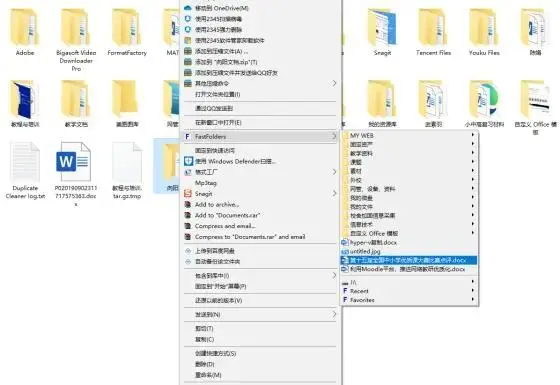
在Fast Folders中,將鼠標移動到要查看的文件夾或文件上,在該文件夾下側會出現一個信息框,該框中羅列出了該文件夾中文件的個數和子文件夾的個數,以及文件夾的大小,這可以幫助用戶對文件夾中的文件信息快速查看。如果二級菜單下面還有子文件夾,用鼠標移動到該文件夾上之後,系統會繼續展開該文件夾中的內容,依此類推。
如果你的文件夾中的文件太多,已超過一列的顯示範圍,在該列文件的最下面會多出一個"more……"命令,將鼠標移到此命令條上,程序會馬上再顯示一列文件來,這樣用戶可很方便地查找所需要的文件。用用鼠標左鍵直接單擊該文件或文件夾,便可以將此文件或文件夾打開。
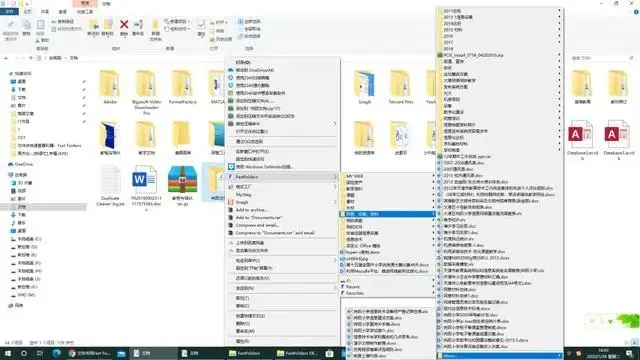
在所有文件的最下方還可顯示出此文件夾的上級文件夾或當前的驅動器圖標,它與文件之間用分割線分割,這樣一來不管你"走"得多遠都會方便地"返航"。
小提示:除了能查看文件夾內的文件信息外,在Fast Folders 中,用戶還可以快速查看壓縮包中的文件。
設置快捷收藏夾
在Fast Folders中瀏覽文件非常快捷,但是文件夾進入得深了,想要快速切換到常用的文件夾還是有點麻煩了。Fast Folders提供了文件夾收藏功能,可以將經常訪問的文件夾添加到Fast Folders收藏夾中,這樣在瀏覽文件夾中的文件時,就可以通過收藏夾快速切換了。設置收藏夾時,在右鍵菜單中用單擊"Fast Folders"命令條,隨後便彈出一個Fast Folders設置框。
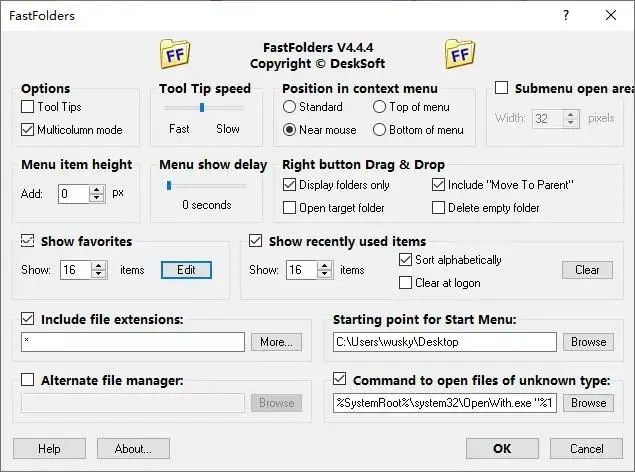
在該設置框中提供了非常豐富的設置選項,在此勾選"Show Favorites"(顯示收藏夾)複選框,在"Show"(顯示)項中設置收藏夾收藏文件夾的數量,默認為16個文件夾,在此根據需要更改。單擊右側的"Itimes"項中的"ADD"按鈕,在該列表中可以添加需要收藏的文件夾。添加後,在使用Fast Folders工具條瀏覽文件夾時,用戶就可以在瀏覽頁面下面的"Favorites"中實現快速返航了。
此外,還可以在Fast Folders中設置文件夾瀏覽的起始文件夾起始點(Starting Point for Start Menu),這樣用戶在瀏覽多級文件夾時,就可以快速返回起始文件夾了。
小結:筆者自從安裝了Fast Folders後,幾乎改變了傳統的文件瀏覽方式,無論訪問多深層級的文件夾,都是通過鼠標右鍵在Fast Folders工具欄出發,真的很快捷,有興趣的讀者不妨試試吧!
(文/武金剛)
轉載請超鏈接註明:頭條資訊 » Fast Folders,讓你的文件夾四通八達
免責聲明
:非本網註明原創的信息,皆為程序自動獲取互聯網,目的在於傳遞更多信息,並不代表本網贊同其觀點和對其真實性負責;如此頁面有侵犯到您的權益,請給站長發送郵件,並提供相關證明(版權證明、身份證正反面、侵權鏈接),站長將在收到郵件24小時內刪除。